TeamViewer 13 on äsja vabastatud. TeamVieweri uusim versioon sisaldab mõningaid mugavaid funktsioone. Võimalus peegeldada oma iPhone'i või iPadi ekraani kaugjuhtimispuldil Windows 10 PC on üks TeamVieweri 13 võtmefunktsioonidest.
TeamViewer 13 kasutab iOS 11 ekraani salvestamise funktsiooni, et peegeldada teist seadet, mis töötab TeamVieweril.

IPhone'i või iPadi ekraani jagamine kaug-seadmega ei olnud kerge ülesanne, eriti kui soovite ekraani jagada mitte-Apple'i seadmega. Kuigi on olemas võimalusi, kuidas oma iPhone'i ja iPadi ekraanil Windows 10 PC-l peegeldada, ei olnud võimalik TeamVieweri abil ekraani jagada. TeamVieweri varasemates versioonides oli võimalik ainult arvutist eemalt pääseda iPhone'ist.
Nagu varem öeldud, kasutab TeamViewer ekraani jagamiseks iOS 11 abil sisseehitatud ekraani salvestamise funktsiooni. Nii et teil peab olema iOS 11 või hilisem versioon, et saaksite oma iPhone'i ekraani peegeldada Windows 10 PC-l, kasutades TeamViewerit.
Peegel iPhone ekraan Windows PC abil, kasutades TeamViewerit
Järgige alltoodud juhiseid, et peegeldada oma iPhone'i ekraanil oma Windows 10 arvutit kasutades TeamVieweri tarkvara.
1. etapp: installige oma iPhone'is rakenduse App Store StoreViewer Quick Support app. Rakendus on isiklikuks kasutamiseks tasuta. Installige TeamViewer 13 või uuem versioon arvutisse, kui seda pole veel installitud.
Samm 2: Seejärel peate lisama ekraani salvestamise nupu oma iPhone'i juhtimiskeskusele. Selleks liikuge oma iPhone'i seadetele > Juhtimiskeskus > Kohanda juhtnuppe . Juhtimiskeskusesse lisamiseks puudutage jaotises Veel juhtelemente plussikoon, mis asub ekraani salvestamise kõrval.
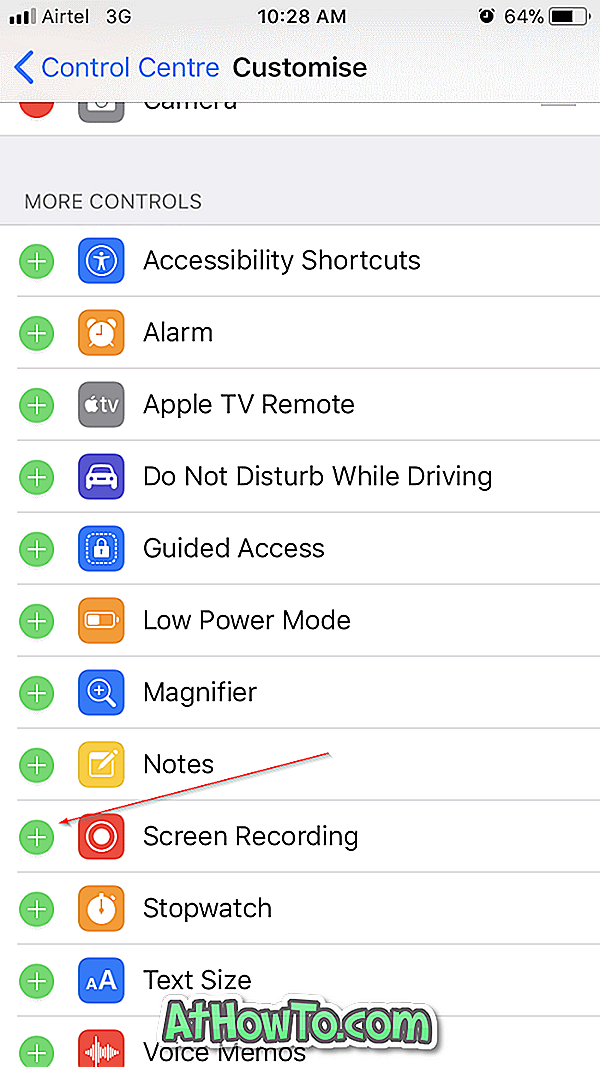
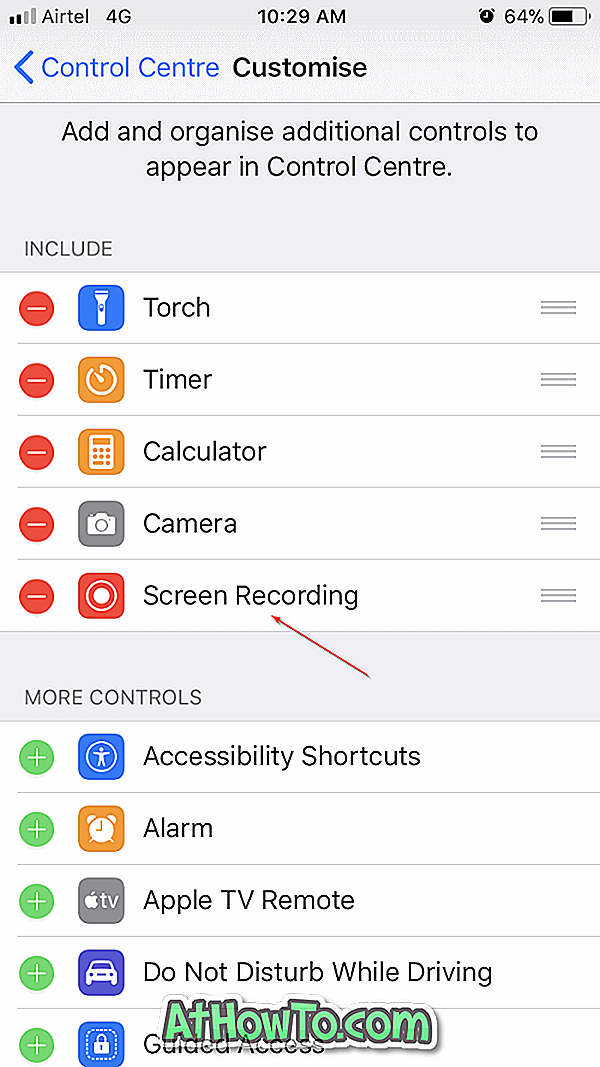
3. samm: avage oma iPhone'i kiirtoe rakendus. Avage oma arvutis ka TeamViewer 13, sisestage oma arvutis TeamVieweri Control Remote Computer'i jaotises Quick Support rakenduses kuvatav ID.
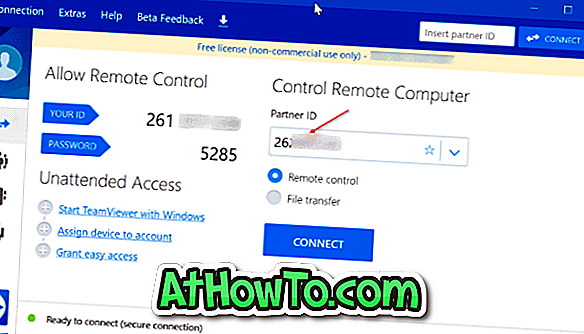
4. samm: puudutage ikooni Allow, kui näete iPhone'i kinnitussõnumit.
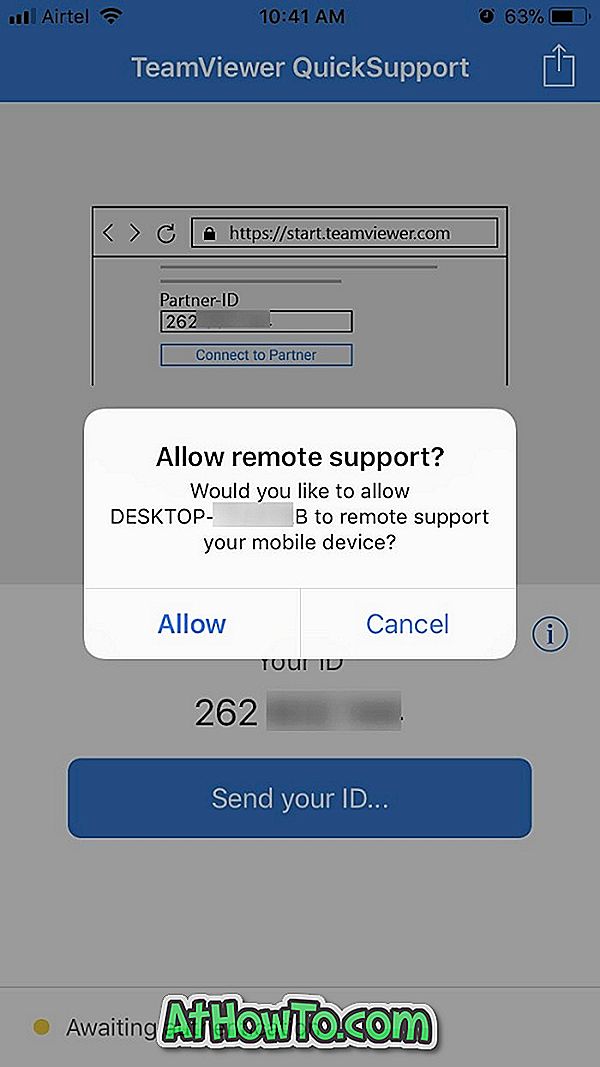
5. etapp: avage oma iPhone'is Control Center, 3D puudutage salvestusnuppu, valige TeamViewer ja seejärel puudutage Start Broadcast, et alustada oma iPhone'i ekraani jagamist oma Windows 10 PC-s, kasutades TeamViewerit. Nüüd saate navigeerida ja avada rakendusi. Teie iPhone'i ekraan ilmub jätkuvalt teie arvutis oleva TeamVieweri aknas.
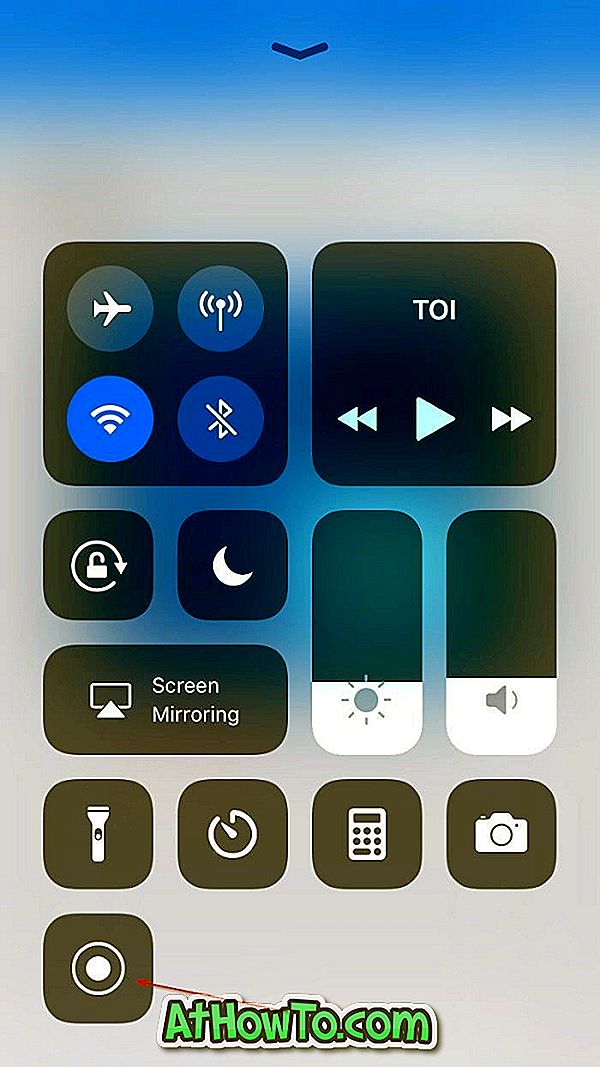
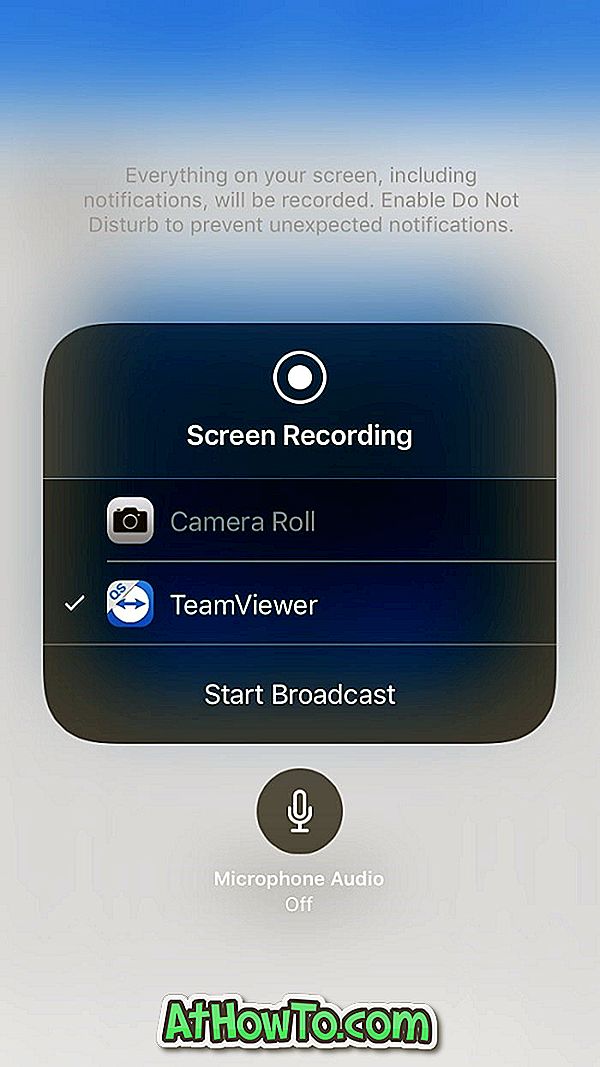
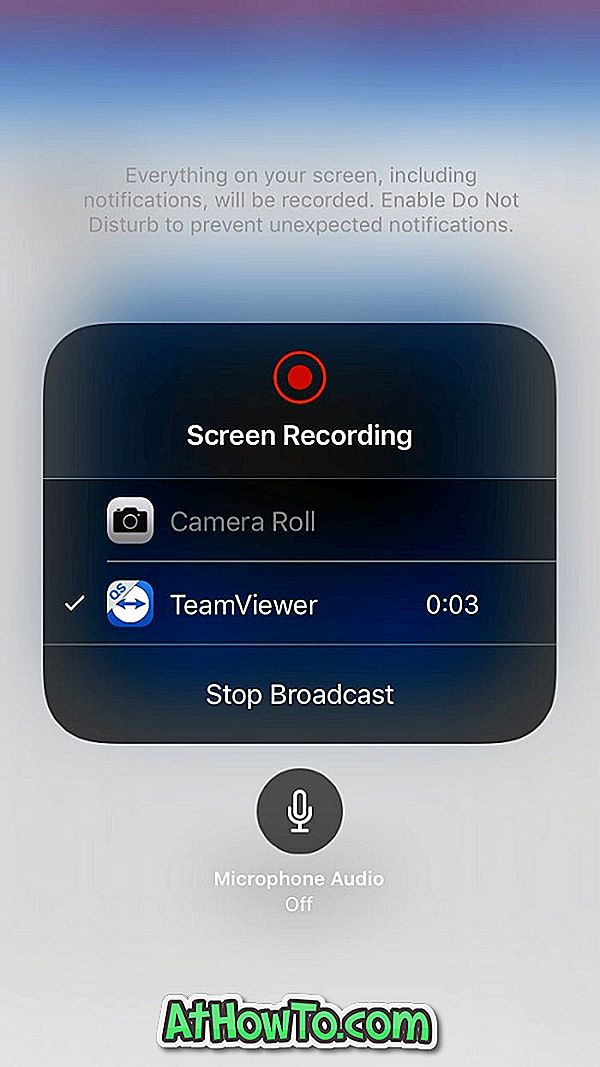
Ekraani jagamise peatamiseks puudutage valikut Stop Broadcast .
Samuti võiksite teada, kuidas iPhone'i fotosid Windows 10 arvutisse edastada.














